Wie du deine App zur Überprüfung an Google sendest
Aktualisiert am 24. April 2024 von Jan Bunk

Unter "Produktion" öffne den Tab "Länder / Regionen".
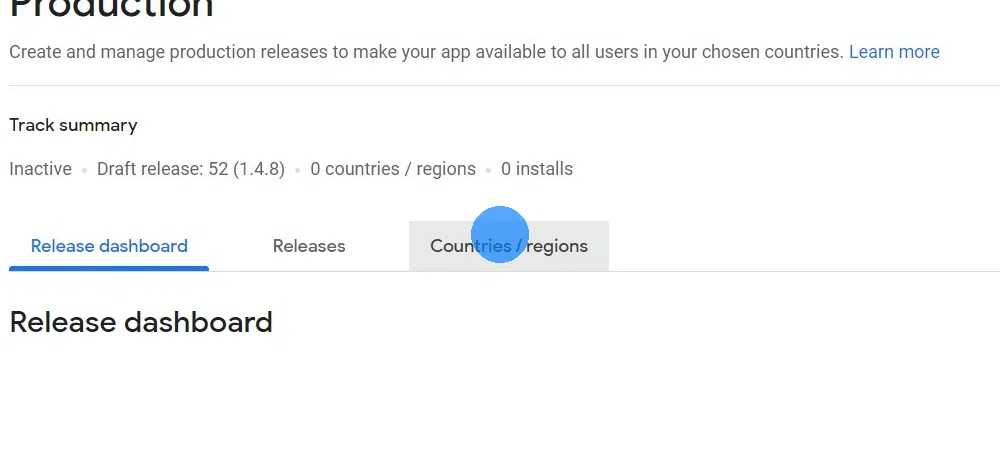
Klicke auf den Knopf "Länder hinzufügen".
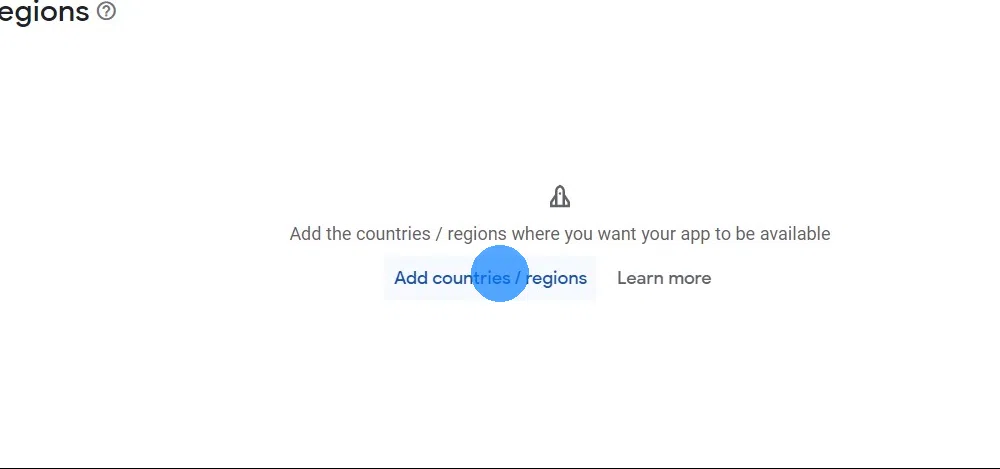
Wähle die Länder aus, in denen du deine App verfügbar machen willst. Du kannst auch alle Länder auswählen, wenn du möchtest, dass Nutzer aus allen Ländern deine App herunterladen können.
Klicke unten rechts auf den Knopf "Speichern", um die neuen Länder hinzuzufügen.
Klicke oben rechts auf "Neuen Release erstellen".
 Lade deine App als .aab Datei herunter
Lade deine App als .aab Datei herunterLade die .aab-Datei, die du gerade heruntergeladen hast, in der Google Play Console hoch.

Nachdem du die Datei hochgeladen hast, solltest du sie unter dem Upload-Feld aufgelistet sehen.

Klicke hier, wenn du die Fehlermeldung "Version code x has already been used. Try another version code." siehst.
Bitte lade zuerst die Google Play Console-Seite neu und klicke anstatt das App-Bundle erneut hochzuladen auf "Aus Bibliothek hinzufügen" und wähle es dort aus.
Wenn du das App-Bundle dort auch nicht auswählen kannst, klicke hier, um ein neues App-Bundle mit einem neuen Versionscode zu generieren. Der Bau einer neuen Version wird ein paar Minuten dauern und danach musst du das App-Bundle erneut mit dem Download-Button aus diesem Leitfaden herunterladen.
Gib eine Beschreibung für die App-Veröffentlichung ein, zum Beispiel "Erste Veröffentlichung der App.".

Klicke unten rechts auf "Weiter" oder "Speichern".
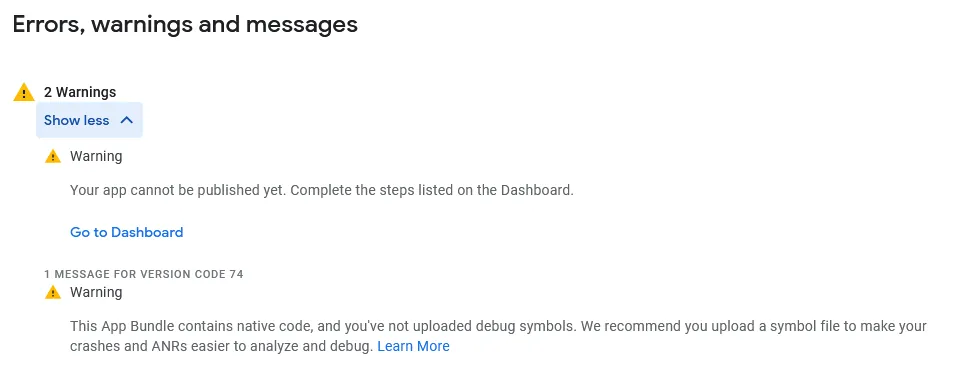
Klicke unten rechts auf "Weiter".
Klicke unten rechts auf "Speichern".
Gehe zur Veröffentlichungsübersicht in der Google Play Console.
Reiche die Änderungen zur Überprüfung mit dem Button oben rechts ein.

Wenn du jetzt das Dashboard aufrufst, solltest du sehen, dass deine App geprüft wird.
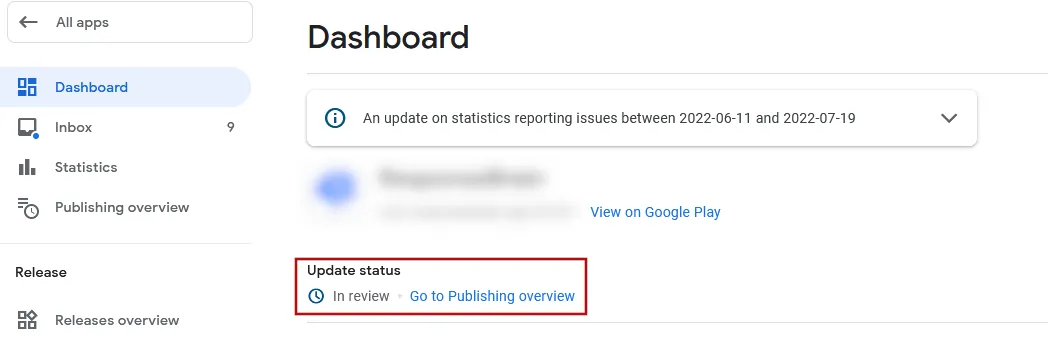 Ich habe alle Schritte in diesem Leitfaden abgeschlossen
Ich habe alle Schritte in diesem Leitfaden abgeschlossenSobald du alle Schritte in diesem Leitfaden abgeschlossen hast, klicke bitte auf diesen Button, damit du mit den nächsten Anleitungen fortfahren kannst.

Jan Bunk
Mit einem Hintergrund in Informatik hat Jan webtoapp.design 2019 gegründet und die Software entwickelt, um Websites in Apps zu verwandeln. Mit der Erfahrung und dem Feedback aus Hunderten veröffentlichter Apps schreibt er leicht verständliche Anleitungen, die dir bei allem rund um App-Erstellung, Veröffentlichung und Wartung helfen.